L’iPhone 15 Pro dispose d’une fonction appareil photo géniale que vous n’utiliserez jamais
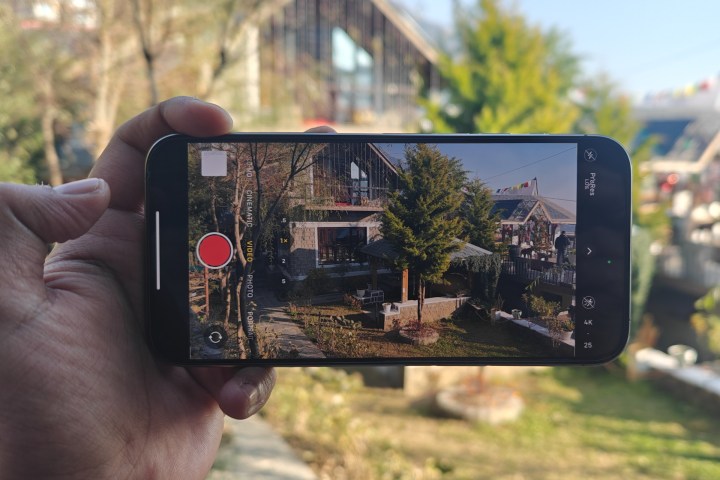
Au cours des dernières années, Apple s'est davantage efforcé de promouvoir les coûteux iPhones « Pro » en tant que meilleurs amis des créatifs . Certaines allégations marketing ne semblent pas si farfelues. Par exemple, le mode cinématique m'a vraiment époustouflé , à condition d'avoir des mains stables ou un cardan à ma disposition.
Avec la paire iPhone 15 Pro , Apple a introduit la possibilité de capturer des vidéos au format Log. Log adopte une approche mathématique de la capture et du montage vidéo. Mais pour faire un parallèle approximatif, la capture de journaux est à la vidéo ce que le format RAW est à une photo.
L'objectif final est d'enregistrer une vidéo sans aucun traitement afin qu'elle puisse être corrigée des couleurs à votre guise lors du montage. On pourrait dire qu’il est toujours possible d’utiliser des filtres sur les vidéos pour leur donner un ton unique. Cet argument est valable, mais seulement dans une certaine mesure.
La vidéo de journalisation sur l’iPhone 15 Pro fait monter les choses jusqu’à 11, et même si les résultats peuvent être époustouflants, vous devez travailler pour les voir.
Pourquoi Log est-il si important ?
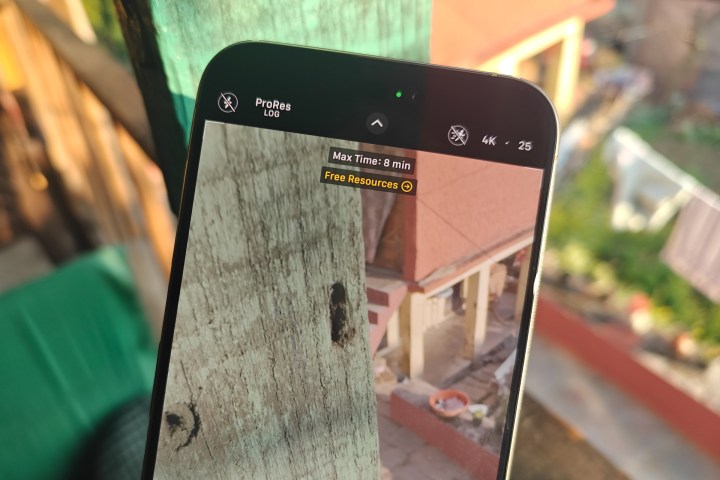
Vous pouvez ajouter des filtres aux vidéos et leur donner une certaine impression en termes de tonalité de couleur et, éventuellement, des effets d'éclairage élégants. Mais c'est tout ce que disent les filtres. Vous ne pouvez pas ajuster l'exposition sur une certaine zone de la vidéo ou effectuer de tels raffinements.
En effet, lorsque vous enregistrez une vidéo, l'iPhone gère toutes ces mesures, telles que l'exposition et la balance des blancs, donnant à la vidéo son propre ton distinct. Vous pouvez jouer avec quelques aspects à l'aide des commandes manuelles, mais uniquement pendant le processus de capture et non après que les images ont été enregistrées. Voici un échantillon de séquences de journaux non éditées :
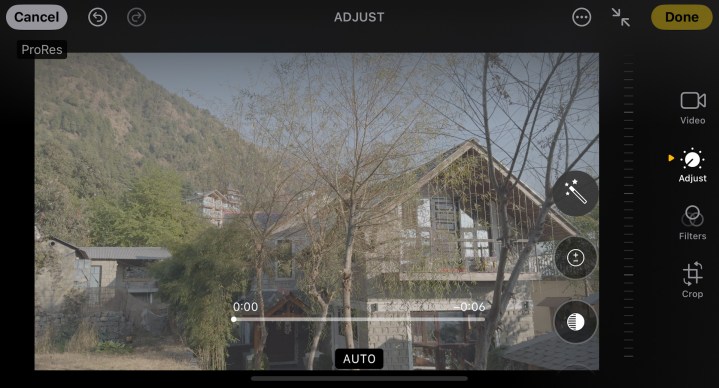
À titre comparatif, vous trouverez ci-dessous le résultat après quelques modifications de base effectuées directement sur l'iPhone 15 Pro Max :
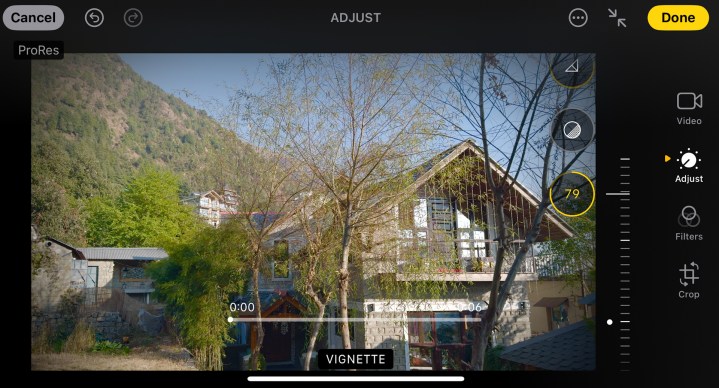
Les séquences de journaux vous proposent une vidéo dans laquelle vous obtenez un terrain de jeu vierge pour ajuster presque tout, de la chimie des couleurs et de la luminosité aux niveaux de saturation et de gamma. Et c’est là que les LUT (ou Look Up Tables) entrent en scène.
Considérez-les comme des filtres, mais comme quelque chose de beaucoup plus polyvalent et qui suit des règles mathématiques pour effectuer des ajustements de couleur au lieu d'une superposition de tons de couleurs plats.
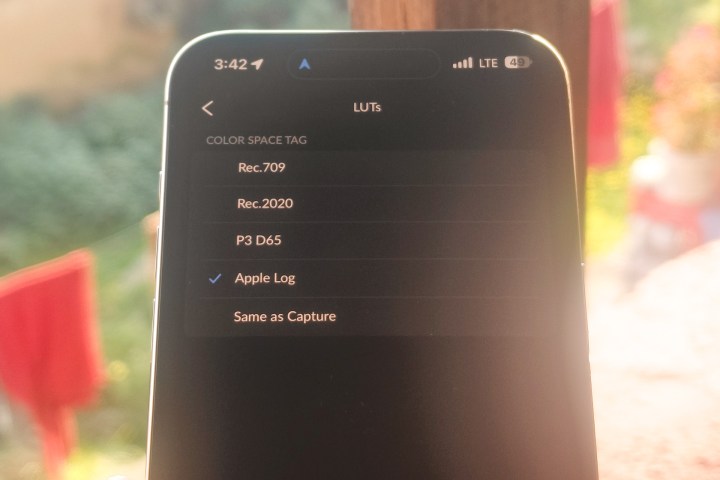
Le plus grand avantage des LUT est que toute personne ayant des connaissances adéquates sur les films et l’étalonnage des couleurs peut créer ses propres LUT personnalisées. Apple a également créé une LUT ProRES par défaut pour son étalonnage des couleurs qui peut être téléchargée en externe, et elle est également livrée dans des applications telles que l'application Blackmagic Camera .
Du côté positif, il existe une tonne de LUT disponibles sur le Web avec lesquelles expérimenter, vous permettant de reproduire le look spécifique que vous avez vu dans un film ou une émission de télévision. Du côté négatif du débat, les produits vraiment spécialisés ou les bons ont un prix élevé, ce qui n'est pas surprenant compte tenu de la quantité de travail nécessaire à leur création.
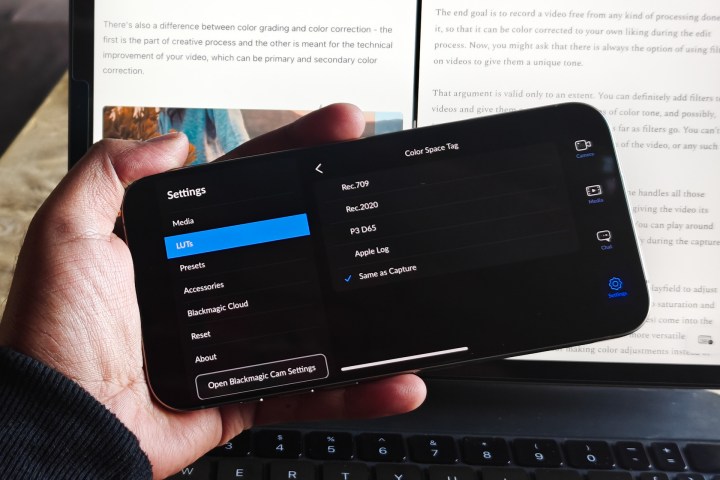
Mais ce n’est pas le seul inconvénient pour un propriétaire moyen d’iPhone 15 Pro. Il est facile de télécharger des LUT gratuites, comme j'en ai fait une imitant le look désaturé d' Oppenheimer de Christopher Nolan, mais les appliquer n'est pas un jeu d'enfant. Au lieu de cela, vous aurez besoin d'un logiciel de qualité professionnelle comme Adobe Premiere Pro ou DaVinci Resolve.
En outre, vous avez besoin de compétences en montage vidéo pour appliquer ces LUT à votre vidéo de journal. J'ai essayé de faire la même chose dans DaVinci Resolve et, pour le dire simplement, je ne passerais pas par le processus fastidieux et fastidieux de simplement publier des vidéos sur les réseaux sociaux. Cela est particulièrement vrai lorsque des plateformes comme Instagram proposent déjà un ensemble de filtres qui ajoutent du piquant à vos clips.
Des résultats étonnants, une exécution compliquée
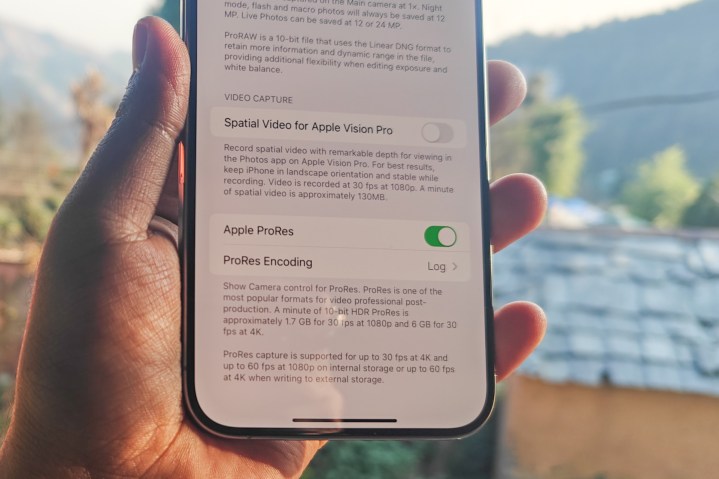
Avant de démarrer la capture vidéo du journal sur l'iPhone, vous devez activer le format en suivant ce chemin : Paramètres > Appareil photo > Formats > Encodage ProRES > Journal . Gardez à l’esprit que l’application appareil photo par défaut de l’iPhone est un peu limitée en termes de commandes créatives, vous souhaiterez donc peut-être choisir une application dédiée comme l’application Blackmagic Camera.
De plus, vous devrez apporter quelques modifications aux paramètres de capture vidéo à l'avance et pendant la capture vidéo. Par défaut, l’iPhone a tendance à rendre la scène un peu trop lumineuse et à relever un peu trop les ombres. Pour y remédier, vous devez ajuster l'exposition. La meilleure façon d’effectuer cette correction est de tirer le meilleur parti du système de verrouillage de la mise au point.
En parlant de verrouillage de la mise au point, cependant, vous ne pouvez pas filmer de vidéos ProRES Log en mode cinématique. Introduit avec la série iPhone 13, le mode cinématique est essentiellement un mode portrait glorifié pour la capture vidéo, mais avec une grande flexibilité pour ajuster la mise au point et la profondeur.
L'application appareil photo iPhone par défaut préfère le format Apple ProRES 422. Pour économiser de l'espace de stockage, vous devez changer le codec au format HEVC (H.265) dans l'application Blackmagic Camera, ce qui correspondra plus ou moins à la qualité mais dans une taille de fichier considérablement plus petite.
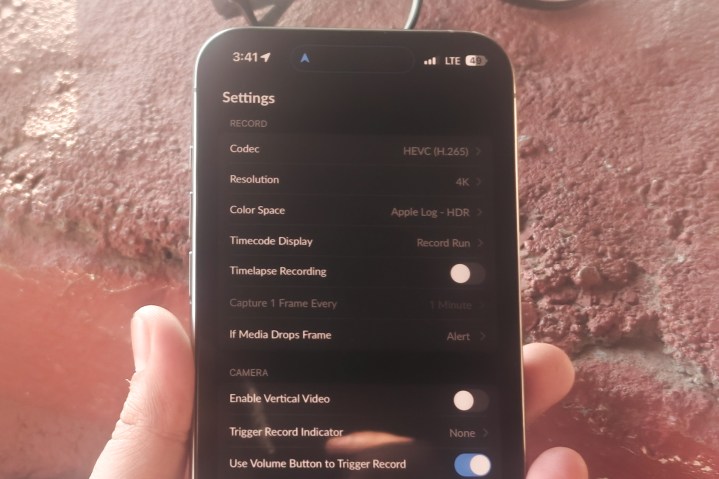
Pour résoudre les problèmes liés aux algorithmes de capture vidéo de l'application appareil photo iPhone, vous devez basculer l'espace colorimétrique au format Apple Log – HDR. Revenons maintenant à la capture vidéo du journal.
Vous souhaiterez peut-être utiliser l’astuce du toucher et de la mise au point pour vous concentrer sur un sujet. Cela verrouille le niveau d’exposition et facilite la correction des couleurs. Il s'agit d'une étape cruciale, surtout si vous photographiez dans un environnement où vous alternez entre des zones claires et sombres.
Si le niveau d'exposition n'est pas verrouillé, vous finirez par passer beaucoup plus de temps à ajuster le profil de couleur scène par scène à mesure que la mise au point bascule entre les sections claires et sombres du cadre. De plus, étant donné la préférence de l'iPhone pour capturer des vidéos avec une valeur d'exposition élevée par défaut, vous souhaiterez peut-être la réduire manuellement d'un cran.

Vous pouvez le faire directement sur l'écran en utilisant le curseur. Cependant, au lieu d'utiliser le curseur à côté du carré de verrouillage de la mise au point, utilisez le curseur d'échelle juste au-dessus du déclencheur de l'appareil photo pour un contrôle plus précis de la valeur d'exposition.
En fonction de la fréquence d'images et de la résolution que vous choisissez, vous pourriez finir par consommer environ 6 Go de stockage par minute de séquence. Un clip de 11 secondes que j'ai tourné au format ProRES Log à 30 ips a fini par consommer environ 1 Go d'espace de stockage.
Avant de commencer la prise de vue, vous devez régler la balance des blancs en fonction des sources lumineuses éclairant le cadre. Ensuite, vous devez ajuster l'ISO. En effet, à des niveaux ISO inférieurs, l'iPhone réduit la plage dynamique pour contrôler le bruit.
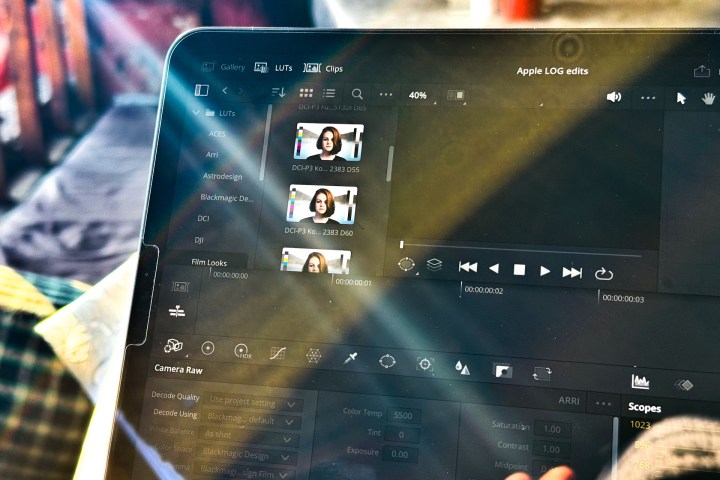
Je ne sais pas exactement comment cela se passe à l'intérieur sous une lumière artificielle la nuit, mais lors de mes tests, j'ai remarqué qu'en gardant le niveau de sensibilité à la lumière proche de la tranche 1 200 à 1 300, vous obtenez la meilleure plage dynamique dans les images et dans l'ensemble. profil de couleur plus vif dans les images montées.
Maintenant que vous êtes arrivé à la recette secrète des niveaux ISO, vous rencontrerez un problème de réglage automatique lié à la mise au point. Chaque fois que vous appuyez pour verrouiller la mise au point sur le sujet ou sur toute autre partie du cadre, le niveau ISO change automatiquement, ce qui n'est pas souhaitable.
Malheureusement, il n'existe pas d'option permettant de verrouiller la valeur ISO directement pendant la capture vidéo. Cependant, vous pouvez indirectement le maintenir stable en verrouillant la vitesse d'obturation, ce qui désactive le système de réglage automatique de l'exposition lié au mécanisme de commutation de mise au point dans l'application.
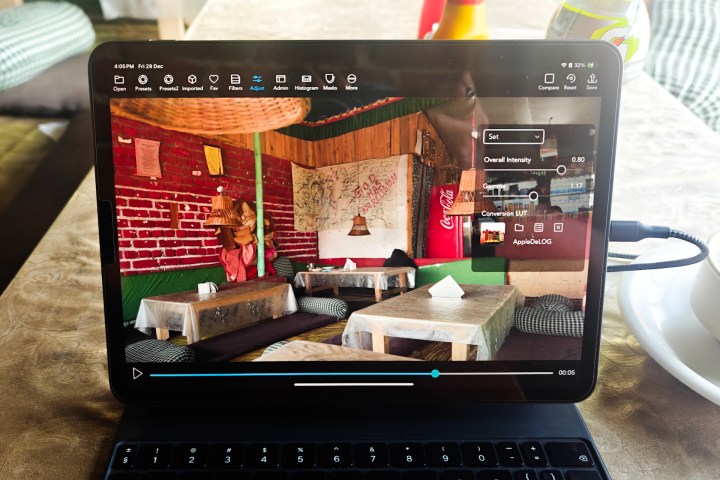
Il existe une autre raison de passer de l’application appareil photo iPhone par défaut à quelque chose comme l’application appareil photo Blackmagic. Si vous souhaitez enregistrer des séquences ProRES Log 4K 60 ips, vous aurez besoin d'un stockage externe car la taille du fichier est trop grande.
Il y a tout simplement trop d’aspects techniques ici. La courbe d'apprentissage est abrupte et vous devez également payer pour le logiciel de montage et éventuellement pour le stockage externe pour profiter des vidéos Log. Alternativement, vous pourriez avoir besoin d’un expert pour filmer et monter des séquences à votre place.
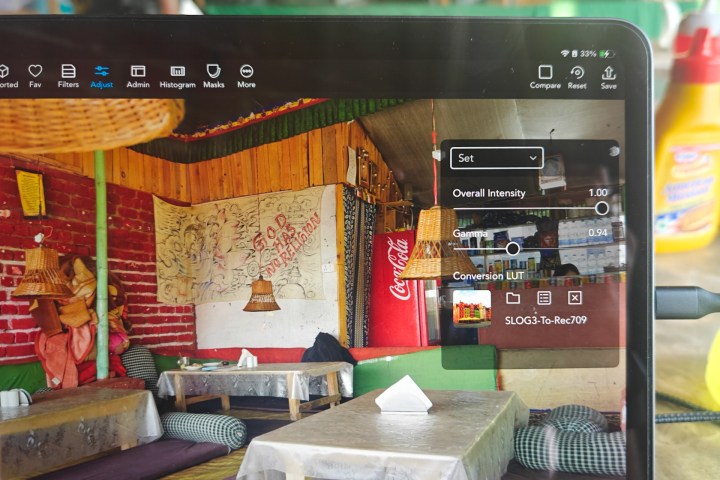
D’une part, il est étonnant que l’iPhone 15 Pro vous permette de filmer des vidéos dans un format de haute qualité profondément personnalisable qui peut rivaliser avec celui des appareils photo argentiques. Mais en même temps, cette astuce doit être réservée uniquement aux moments spéciaux où les séquences vidéo étalonnées en valent vraiment la peine.
Un professionnel ou un créatif y trouvera une aubaine. Pour un utilisateur moyen d’iPhone 15 Pro, la capture de journaux ProRES est tout simplement trop lourde pour en récolter les avantages. Pour eux, le mode vidéo par défaut et la poignée d’outils d’édition natifs sont largement suffisants pour enregistrer des souvenirs avec une quantité étonnante de détails encore intacts.
Une excellente fonctionnalité de l’iPhone 15 Pro dont vous n’avez pas besoin
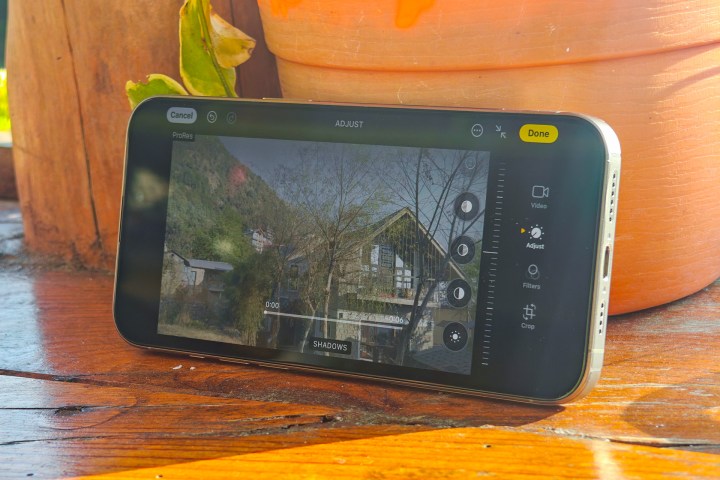
J'ai parlé à quelques créatifs créant du contenu de manière professionnelle pour des clients contractuels ainsi que pour leurs propres réseaux sociaux, et leur conclusion est claire : ils aiment la flexibilité des vidéos Log sur iPhone. Le fait de ne pas avoir à changer d'objectif, de bénéficier de la formidable stabilisation par déplacement du capteur de l'iPhone 15 Pro et de la flexibilité nécessaire pour obtenir l'apparence souhaitée à l'aide des LUT a considérablement facilité leur processus créatif.
Ensuite, j'ai essayé d'expliquer tous les avantages de la capture vidéo Log à mes compagnons de voyage, qui sont des fans autoproclamés de photographie sur iPhone. Ils ne semblaient pas particulièrement enthousiasmés par l'idée dans son ensemble en raison de la courbe de connaissances et des efforts techniques impliqués, même s'ils étaient impressionnés par ce que cela pouvait accomplir lorsqu'il était bien fait.
La majorité des acheteurs d’iPhone 15 Pro entrent dans cette catégorie. Pour eux, la capture vidéo standard de l'iPhone, associée à des avantages tels que le mode cinématique, est suffisante pour capturer des vidéos qui laisseront la plupart des téléspectateurs impressionnés, sur les réseaux sociaux ou autres.
Si vous souhaitez avoir un avant-goût de ce que signifie avoir les mains libres avec des commandes créatives, vous pouvez éditer les images du journal directement sur votre iPhone 15 Pro et voir les images grisâtres prendre vie avec quelques ajustements de base.
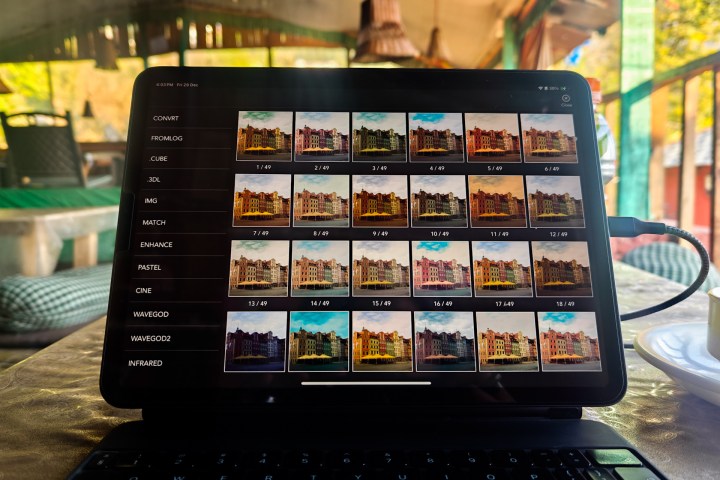
Notamment, l'application Photos préinstallée sur l'iPhone offre déjà de nombreuses commandes pour ajuster l'apparence de vos vidéos de journal. Bien sûr, il existe toujours la voie la plus simple avec les filtres prédéfinis, mais vous voudrez peut-être faire un effort supplémentaire et expérimenter également des applications d'édition tierces pour des contrôles plus granulaires.
Certaines applications comme VideoLUT simplifient l'ensemble du processus et offrent une vaste sélection de LUT, mais vous devrez vous séparer de frais uniques ou d'abonnement à un moment donné. Pour ma part, je recommanderais de faire confiance à cette nouvelle fonctionnalité davantage comme une flexibilité créative que comme quelque chose que vous voudriez utiliser quotidiennement.
